Hướng dẫn cách cài đặt các tính năng tùy chọn trên Windows 11
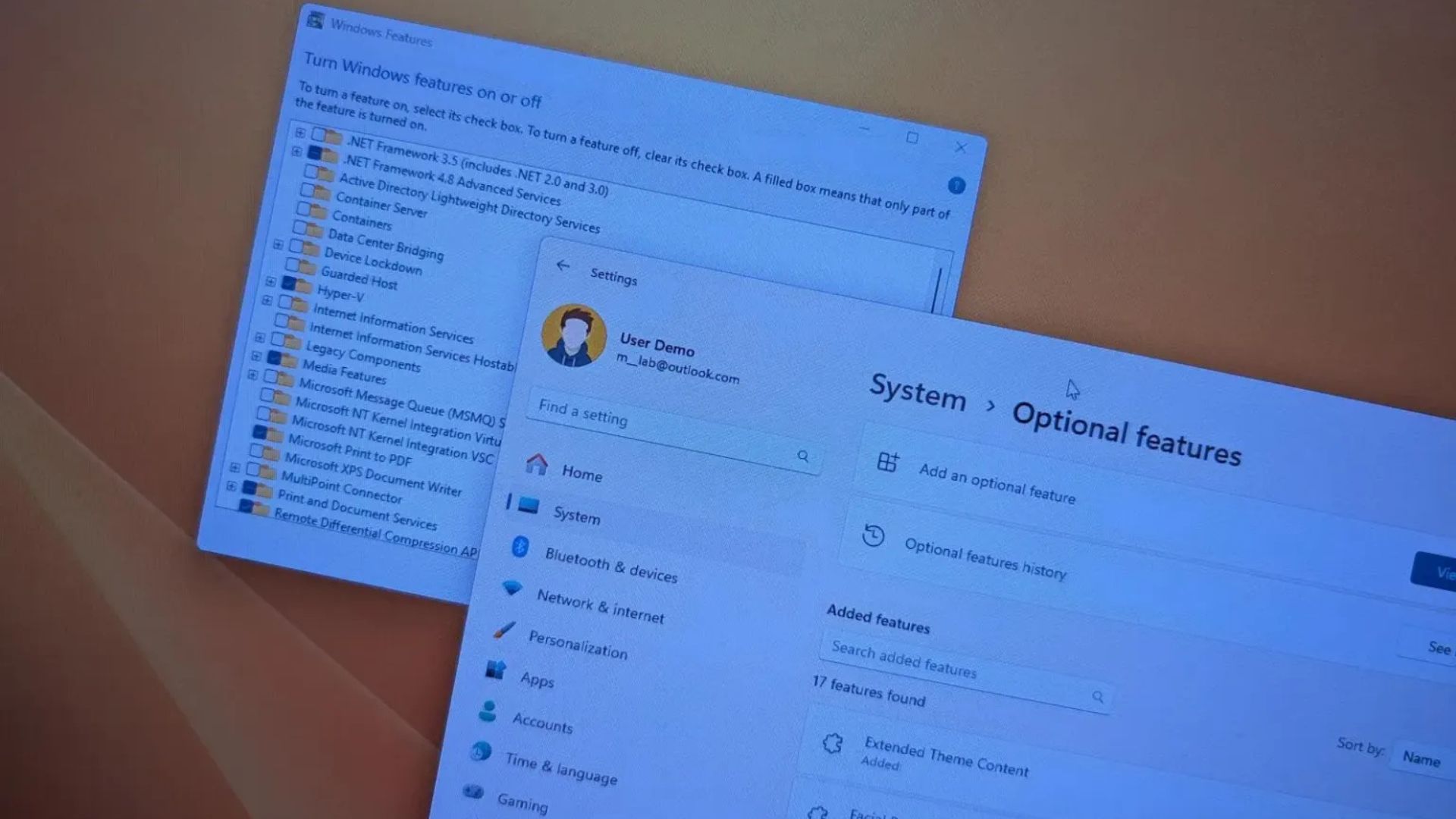
Trên Windows 11, “Optional Features” (Các tính năng tùy chọn) là những thành phần không thiết yếu để vận hành hệ thống, nhưng chúng có thể bổ sung các chức năng mở rộng. Theo mặc định, hệ điều hành đi kèm với một số tính năng này được cài đặt sẵn, chẳng hạn như chế độ Internet Explorer, Notepad, Print Management (Quản lý in ấn), Windows Media Player, Facial Recognition (Nhận dạng khuôn mặt), và các tính năng khác.
Tuy nhiên, bạn luôn có thể cài đặt thêm (ví dụ: XPS Viewer, Wireless Display, Microsoft Quick Assist, Windows Storage Management, v.v.) hoặc gỡ bỏ những cái bạn không còn sử dụng.
Nếu bạn không tìm thấy tính năng mình muốn cài đặt trong ứng dụng Settings (Cài đặt), bạn cũng có thể sử dụng công cụ “Windows Features” (Tính năng của Windows) cũ hơn để thêm các thành phần khác nhau, chẳng hạn như Hyper-V, .NET, Windows Subsystem for Linux, và nhiều thứ khác.
Trong hướng dẫn này, tôi sẽ chỉ cho bạn các bước để cài đặt các tính năng bổ sung trên Windows 11 và cung cấp hướng dẫn để gỡ cài đặt các tính năng tùy chọn đó. Những hướng dẫn này áp dụng cho tất cả các phiên bản của Windows 11. Tuy nhiên, các bước sử dụng Control Panel, PowerShell và Command Prompt cũng hoạt động trên Windows 10. Bạn có thể chọn bất kỳ phương pháp nào để cài đặt hoặc gỡ cài đặt tính năng. Thông thường, các phương pháp sử dụng ứng dụng Settings và Control Panel là dễ dàng nhất đối với hầu hết người dùng.
Xem thêm: Hướng dẫn cách giải phóng dung lượng ổ cứng trên máy Mac của bạn (mà không cần xóa tệp)
1. Cài đặt các tính năng tùy chọn trên Windows 11
Windows 11 cho phép bạn cài đặt các tính năng tùy chọn theo ít nhất hai cách, bao gồm ứng dụng Settings (Cài đặt) và Control Panel (nếu bạn cần thêm các tính năng cũ hơn).
1.1. Thêm tính năng tùy chọn qua ứng dụng Settings (Cài đặt)
Để cài đặt các tính năng tùy chọn trên Windows 11, hãy sử dụng các bước sau:
1. Mở Settings (Cài đặt) trên Windows 11.
2. Nhấp vào System (Hệ thống).
3. Nhấp vào trang Optional features (Tính năng tùy chọn).
4. Nhấp vào nút “View features” (Xem các tính năng) trong mục “Add an optional feature” (Thêm một tính năng tùy chọn).
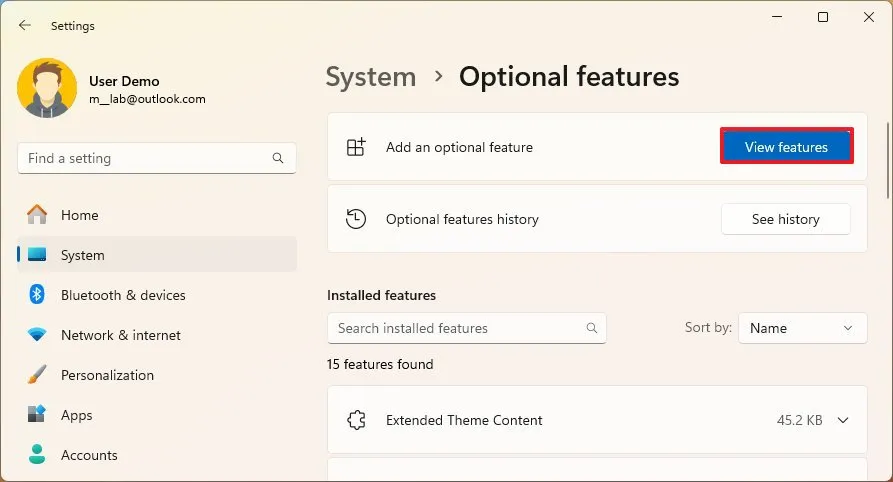
5. Chọn tính năng tùy chọn để cài đặt trên Windows 11 (ví dụ: Graphics).
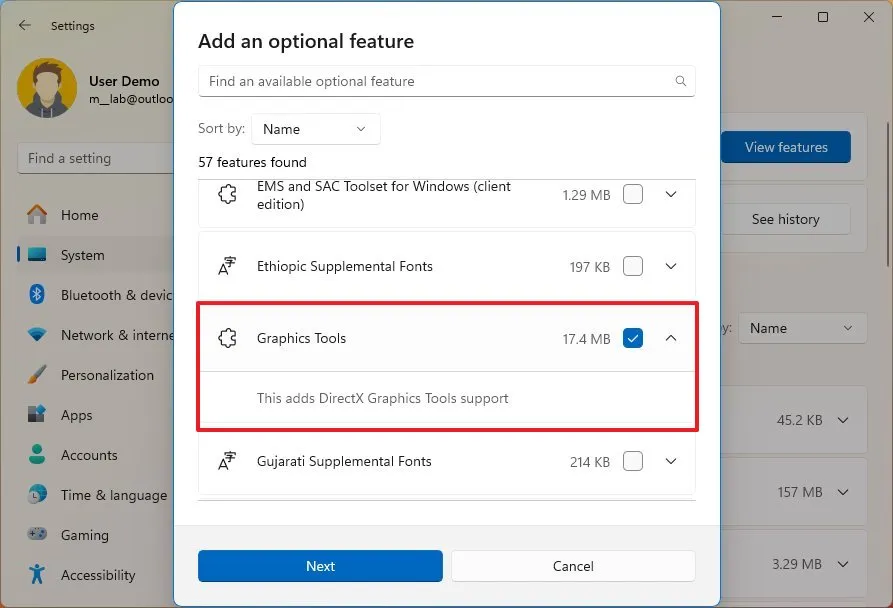
- Lưu ý nhanh: Bạn có thể chọn mục đó để xem thêm thông tin về tính năng.
6. Nhấp vào nút Next (Tiếp theo).
7. Nhấp vào nút Install (Cài đặt).
Sau khi bạn hoàn thành các bước, các thành phần sẽ được tải xuống và cài đặt trên máy tính của bạn.
1.2. Thêm các tính năng tùy chọn cũ hơn qua Control Panel
Để bật các tính năng tùy chọn thông qua công cụ “Windows Features”, hãy sử dụng các bước sau:
1. Mở Settings (Cài đặt).
2. Nhấp vào System (Hệ thống).
3. Nhấp vào trang Optional features (Tính năng tùy chọn).
4. Nhấp vào tùy chọn “More Windows features” (Nhiều tính năng của Windows hơn) trong phần “Related settings” (Cài đặt liên quan).
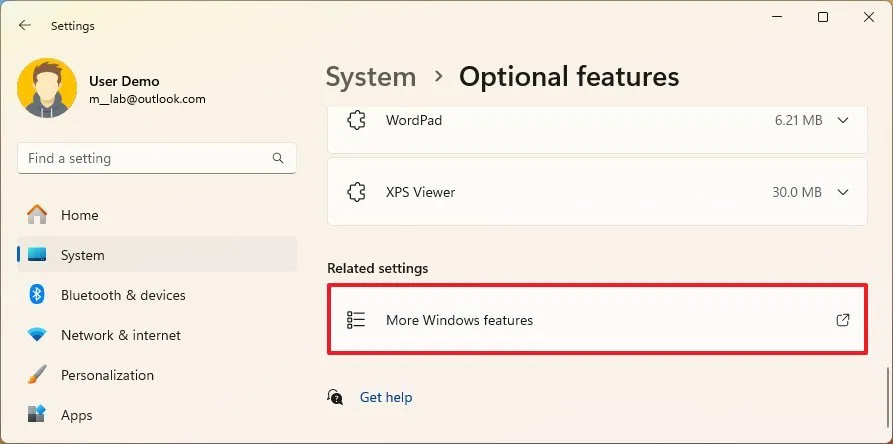
5. Đánh dấu chọn các tính năng muốn thêm vào Windows 11 (ví dụ: Hyper-V, Windows Sandbox, và Windows Subsystem for Linux).
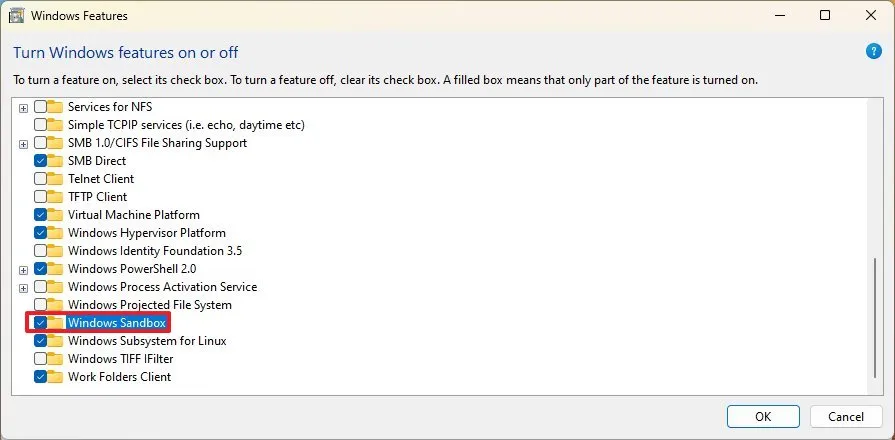
6. Nhấp vào nút OK.
7. Nhấp vào nút Restart now (Khởi động lại ngay).
Sau khi bạn hoàn thành các bước, các thành phần của tính năng sẽ được cài đặt trên máy tính.
2. Gỡ cài đặt các tính năng tùy chọn trên Windows 11
Tương tự như việc thêm tính năng, bạn có thể sử dụng ứng dụng Settings (Cài đặt) hoặc Control Panel để gỡ cài đặt một tính năng cụ thể.
2.1. Xóa tính năng tùy chọn qua ứng dụng Settings (Cài đặt)
Để gỡ cài đặt các tính năng tùy chọn khỏi máy tính, hãy sử dụng các bước sau:
1. Mở Settings (Cài đặt).
2. Nhấp vào System (Hệ thống).
3. Nhấp vào trang Optional features (Tính năng tùy chọn).
4. Chọn tính năng tùy chọn muốn xóa khỏi Windows 11 trong phần “Installed features” (Các tính năng đã cài đặt).
5. Nhấp vào nút Uninstall (Gỡ cài đặt).
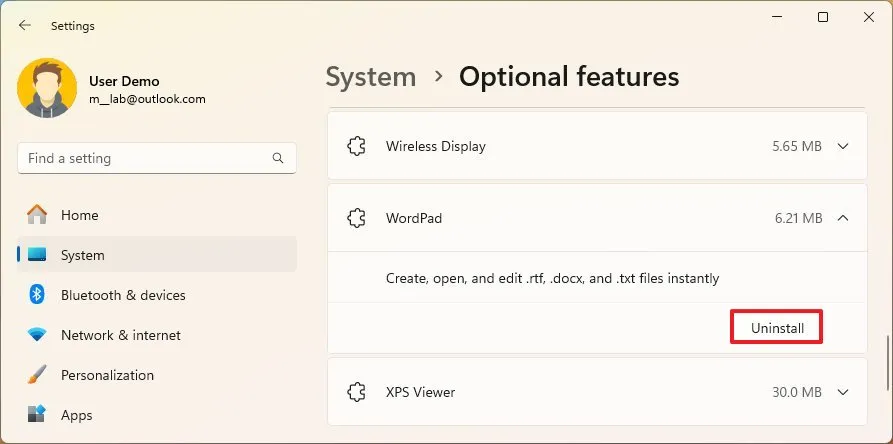
Sau khi bạn hoàn thành các bước, tính năng đó sẽ được xóa khỏi Windows 11.
2.2. Xóa tính năng tùy chọn cũ hơn qua Control Panel
Để tắt các tính năng tùy chọn thông qua Control Panel, hãy sử dụng các bước sau:
1. Mở Settings (Cài đặt).
2. Nhấp vào System (Hệ thống).
3. Nhấp vào trang Optional features (Tính năng tùy chọn).
4. Nhấp vào tùy chọn “More Windows features” (Nhiều tính năng của Windows hơn) trong phần “Related settings” (Cài đặt liên quan).
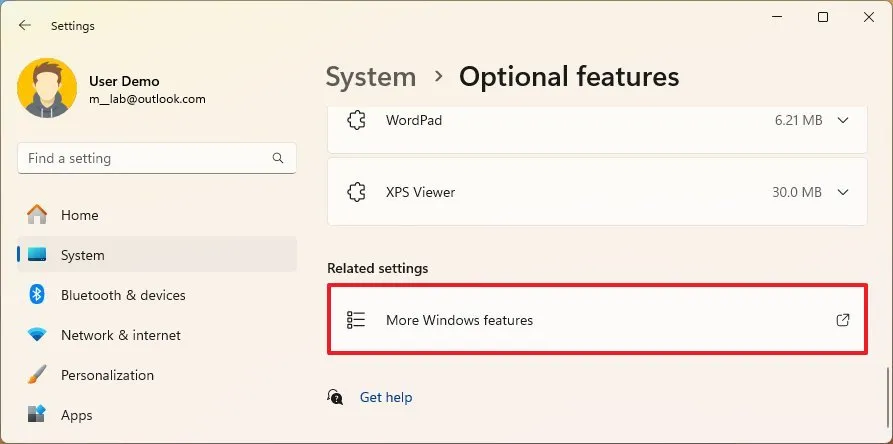
5. Bỏ chọn tính năng muốn xóa khỏi Windows 11.
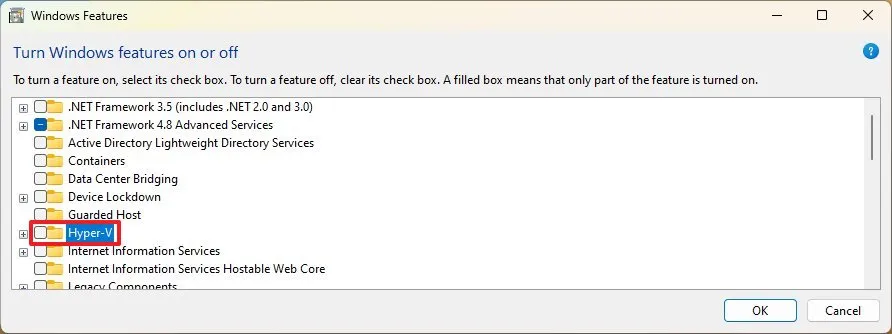
6. Nhấp vào nút OK.
7. Nhấp vào nút Restart now (Khởi động lại ngay).
Sau khi bạn hoàn thành các bước, các thành phần của tính năng đó sẽ được xóa khỏi máy tính.
3. Cài đặt các tính năng tùy chọn từ PowerShell hoặc Command Prompt
Trên Windows 11, bạn cũng có thể sử dụng các lệnh để thêm hoặc xóa các tính năng tùy chọn bằng PowerShell và Command Prompt. Tuy nhiên, tùy chọn PowerShell chỉ có sẵn để quản lý các tính năng tùy chọn cũ hơn (legacy optional features), chứ không phải các tính năng theo yêu cầu (on-demand capabilities).
3.1. Thêm tính năng tùy chọn bằng Command Prompt
Để cài đặt các tính năng tùy chọn bằng Command Prompt trên Windows 11, hãy sử dụng các bước sau:
1. Mở Start (Bắt đầu).
2. Tìm kiếm PowerShell hoặc Command Prompt, nhấp chuột phải vào kết quả trên cùng, và chọn tùy chọn Run as administrator (Chạy với quyền quản trị viên).
3. Nhập lệnh sau để xem các tính năng tùy chọn có sẵn và nhấn Enter:
dism /Online /Get-Capabilities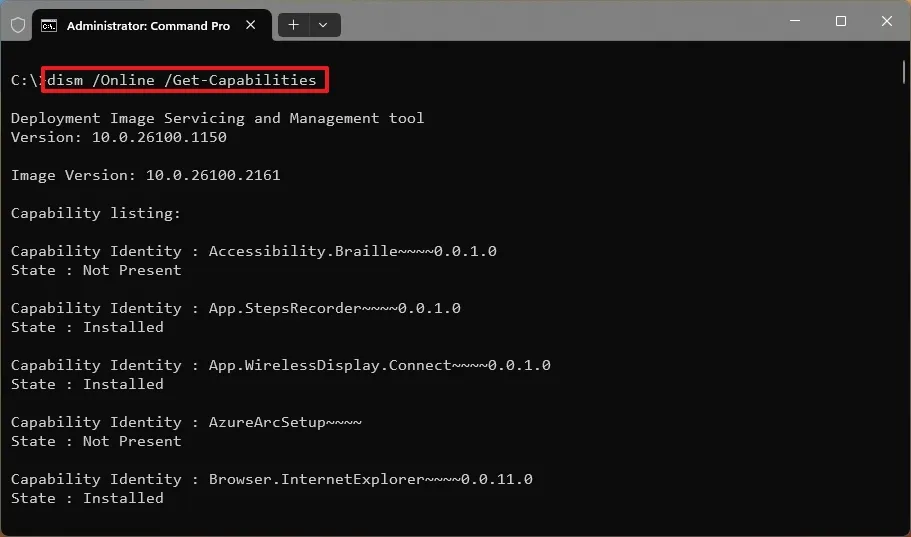
4. Xác nhận định danh của tính năng (feature identifier). Ví dụ: XPS.Viewer~~~~0.0.1.0.
5. Nhập lệnh sau để cài đặt tính năng tùy chọn và nhấn Enter:
dism /Online /Add-Capability /CapabilityName:XPS.Viewer~~~~0.0.1.0
Trong lệnh trên, hãy thay đổi XPS.Viewer~~~~0.0.1.0 bằng định danh của tính năng bạn muốn cài đặt.
Sau khi bạn hoàn thành các bước, các thành phần sẽ được tải xuống và cài đặt trên máy tính của bạn.
3.2. Thêm các tính năng tùy chọn cũ hơn bằng PowerShell
Để thêm các tính năng cũ hơn bằng PowerShell, hãy sử dụng các bước sau:
1. Mở Start (Bắt đầu).
2. Tìm kiếm PowerShell, nhấp chuột phải vào kết quả trên cùng, và chọn tùy chọn Run as administrator (Chạy với quyền Quản trị viên).
3. Nhập lệnh sau để xem các tính năng cũ hơn có sẵn và nhấn Enter:
Get-WindowsOptionalFeature -Online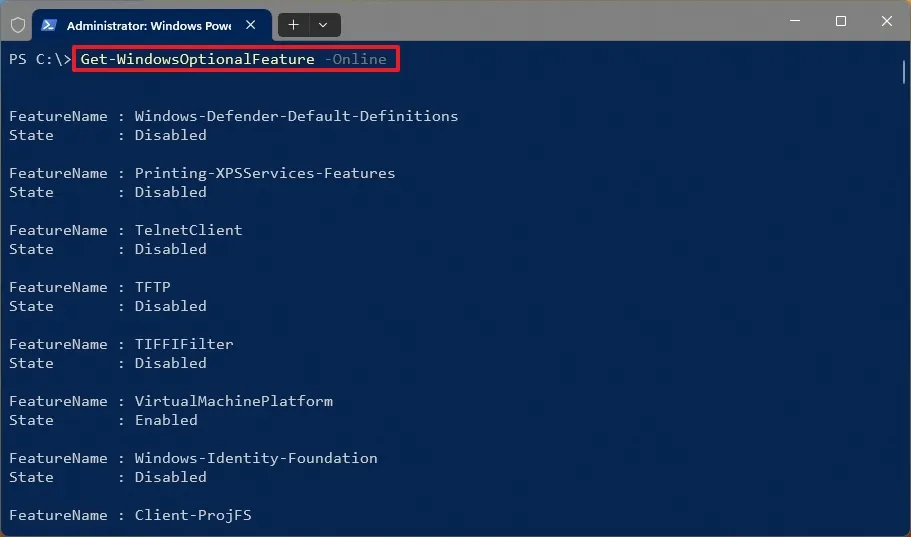
4. Xác nhận tên tính năng (feature name). Ví dụ: MultiPoint-Connector.
5. Nhập lệnh sau để cài đặt tính năng cũ hơn và nhấn Enter:
Enable-WindowsOptionalFeature –FeatureName "MultiPoint-Connector" -All -Online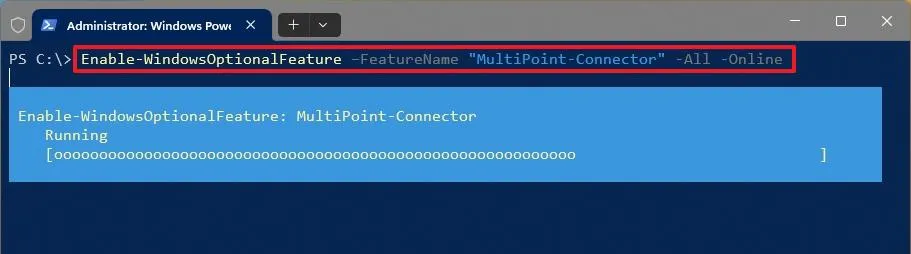
Trong lệnh trên, hãy thay đổi "MultiPoint-Connector" bằng định danh của tính năng bạn muốn cài đặt.
6. Gõ “Y” và nhấn Enter để khởi động lại (nếu cần).
Sau khi bạn hoàn thành các bước, các thành phần của tính năng sẽ được cài đặt trên thiết bị.
4. Gỡ cài đặt các tính năng tùy chọn từ PowerShell hoặc Command Prompt
Bạn cũng có thể sử dụng PowerShell và Command Prompt để xóa các tính năng đã cài đặt trước đó.
4.1. Xóa tính năng tùy chọn bằng Command Prompt
Để gỡ cài đặt các tính năng tùy chọn từ Command Prompt trên Windows 11, hãy sử dụng các bước sau:
1. Mở Start (Bắt đầu).
2. Tìm kiếm PowerShell hoặc Command Prompt, nhấp chuột phải vào kết quả trên cùng, và chọn tùy chọn Run as administrator (Chạy với quyền Quản trị viên).
3. Nhập lệnh sau để xem các tính năng tùy chọn có sẵn và nhấn Enter:
dism /Online /Get-Capabilities4. Xác nhận định danh của tính năng (feature identifier). Ví dụ: XPS.Viewer~~~~0.0.1.0.
5. Nhập lệnh sau để gỡ cài đặt tính năng tùy chọn và nhấn Enter:
dism /Online /Remove-Capability /CapabilityName:XPS.Viewer~~~~0.0.1.0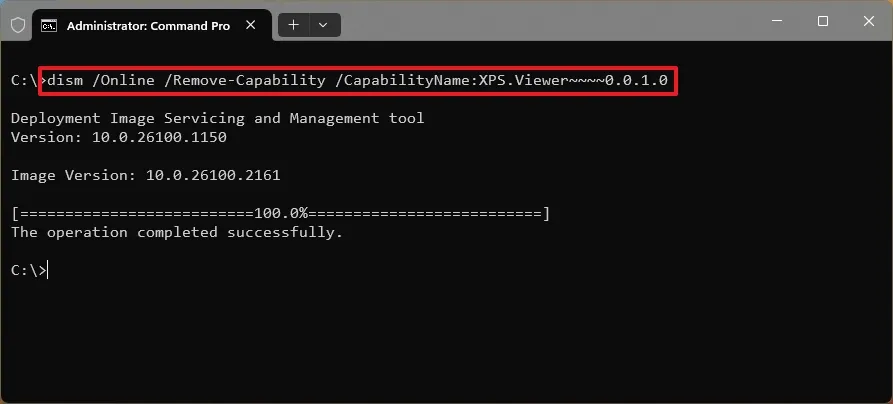
Trong lệnh trên, hãy thay đổi "XPS.Viewer~~~~0.0.1.0" bằng định danh của tính năng bạn muốn gỡ cài đặt.
Sau khi bạn hoàn thành các bước, tính năng sẽ được xóa khỏi máy tính.
4.2. Xóa các tính năng tùy chọn cũ hơn bằng PowerShell
Để gỡ cài đặt các tính năng tùy chọn cũ hơn thông qua PowerShell, hãy sử dụng các bước sau:
1. Mở Start (Bắt đầu).
2. Tìm kiếm PowerShell, nhấp chuột phải vào kết quả trên cùng, và chọn tùy chọn Run as administrator (Chạy với quyền Quản trị viên).
3. Nhập lệnh sau để xem các tính năng cũ hơn có sẵn và nhấn Enter:
Get-WindowsOptionalFeature -Online4. Xác nhận tên tính năng muốn xóa. Ví dụ: MultiPoint-Connector.
5. Nhập lệnh sau để gỡ cài đặt tính năng cũ hơn và nhấn Enter:
Disable-WindowsOptionalFeature –FeatureName "MultiPoint-Connector" -Online
Trong lệnh trên, hãy thay đổi "MultiPoint-Connector" bằng định danh của tính năng bạn muốn xóa.
6. Gõ “Y” và nhấn Enter để khởi động lại (nếu cần).
Sau khi bạn hoàn thành các bước, tính năng tùy chọn sẽ được xóa khỏi Windows 11.
5. Kết luận
Việc cài đặt các tính năng tùy chọn trên Windows 11 không chỉ giúp bạn khai thác tối đa sức mạnh của hệ điều hành mà còn mở ra nhiều khả năng mới phục vụ công việc, học tập lẫn giải trí. Chỉ với vài thao tác đơn giản, bạn có thể bổ sung các thành phần hệ thống quan trọng, cải thiện hiệu suất và tối ưu trải nghiệm sử dụng hằng ngày.
Xem thêm: Hướng dẫn cách cài đặt ứng dụng GUI Linux trên Windows 11, 10
Nếu bạn đang tìm kiếm linh kiện máy tính, thiết bị văn phòng hoặc muốn nâng cấp PC để tận dụng tốt hơn những tính năng này, hãy ghé ngay COHOTECH — cửa hàng công nghệ uy tín mang đến sản phẩm chất lượng cùng dịch vụ hỗ trợ tận tâm. Đừng quên để lại bình luận nếu bạn có thắc mắc hoặc kinh nghiệm muốn chia sẻ, và nhớ chia sẻ bài viết để nhiều người khác cũng có thể tối ưu Windows 11 dễ dàng hơn nhé!






























